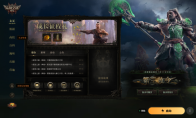《Roblox》导入自定义模型介绍
- 来源:3DM整理
- 作者:福贵
- 编辑:福贵
这篇文档简单的来和大家讲解一下Roblox的初始游戏创建方法以及界面操作,是一篇新手向的教程文档,如果您在使用的时候有任何不懂的问题,可以加入我们的官方QQ交流群:163421242 进行提问
导入自定义模型
接下来和大家介绍一下,如何导入自定义模型:
Roblox已经给我们提供了一些基础的建模模型,但如果我们需要搭建一些复杂的场景的话,这些基础的模型往往不够用。这个时候,就需要用到我们的自定义模型了。
导入模型,我们需要新建一个零件,叫做“MeshPart”,可以在“资源管理器”中创建
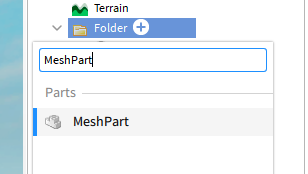
创建好之后,是一个灰白格子样子的长方体

它的初始形状不是重点,我们来看到它的属性
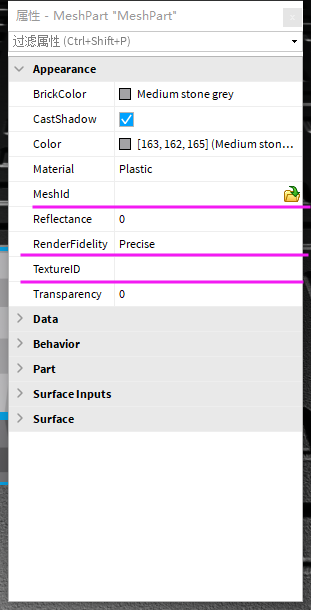
“MeshPart”的属性和“Part”的属性非常相似,多余的这里就不讲解了,我们来看到“MeshPart”多出来的3个选项
Meshld(模型ID):点击右边的按钮可以导入模型,支持fbx和obj,这两种格式均可在3DsMax中保存出来(当然,不仅限于3DsMax)
RenderFidepty(渲染质量):修改导入进来的模型的质量,有Precise(精确)和Automatic(自动)两个选项,用于设置导入进来的模型的质量
TexturelD(纹理ID):贴图的ID,这里需要说一下,如果想添加贴图,得先把当前游戏进行发布,否则这里是空的
属性介绍完了,我们导入模型吧,选中“MeshPart”,然后找到“属性面板”,然后找到“Meshld”旁边的 按钮,
按钮,
点击将打开一个资源选择窗口,我们找到我们要导入的模型(模型格式支持OBJ和FBX),双击即可直接导入
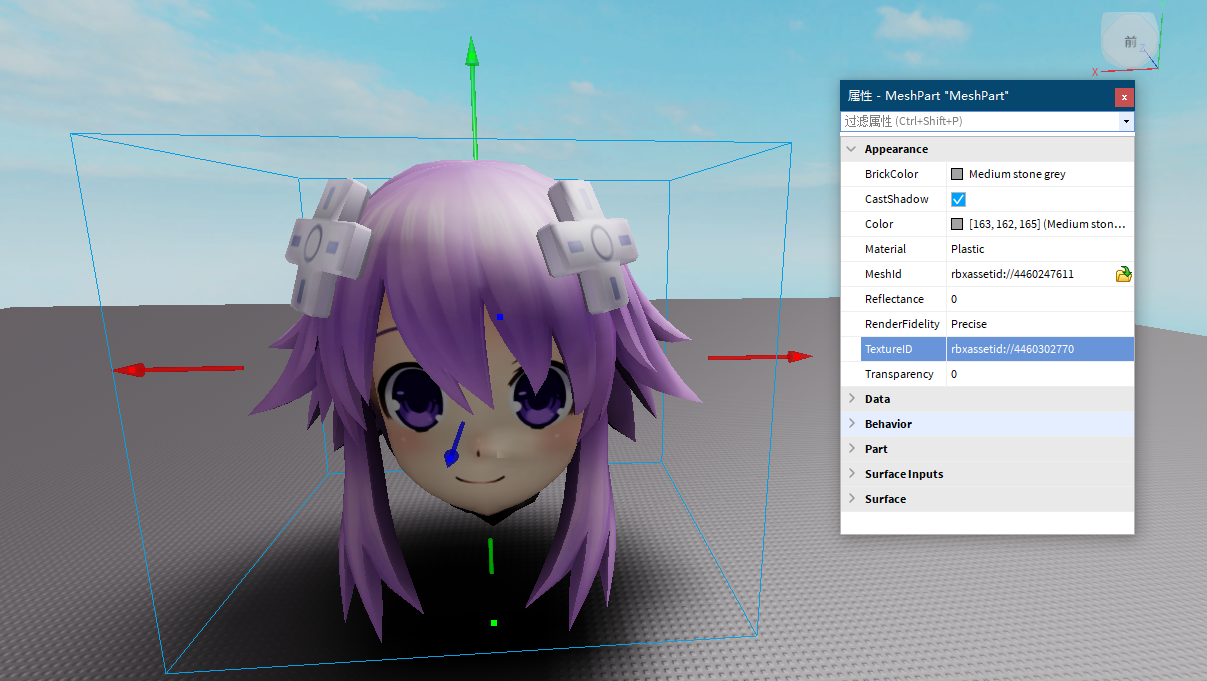
这样,我们的模型就成功的导入进来了
本文内容来源于互联网,如有侵权请联系删除。

-
倾国之怒
-
原始传奇
-
斗罗大陆(我唐三认可0.1折)
-
太阁立志2
-
奇门(0.1折仙侠不用闪)
-
深渊契约
-
猫狩纪0.1折
-
灵剑仙师(斗破苍穹)